Come rimuovere Osprey dai sistemi infetti
TrojanConosciuto anche come: Osprey ladro di informazioni
Ottieni una scansione gratuita e controlla se il tuo computer è infetto.
RIMUOVILO SUBITOPer utilizzare tutte le funzionalità, è necessario acquistare una licenza per Combo Cleaner. Hai a disposizione 7 giorni di prova gratuita. Combo Cleaner è di proprietà ed è gestito da RCS LT, società madre di PCRisk.
Che tipo di malware è Osprey?
Osprey è un malware progettato per rubare informazioni e raccogliere dati sensibili dai sistemi infetti. Prende di mira portafogli di criptovalute, vari dati di gioco, informazioni di sistema e altri dettagli. I criminali informatici possono utilizzarlo per dirottare account, rubare denaro e identità e per altri scopi dannosi.

Maggiori informazioni su Osprey
Osprey raccoglie informazioni dettagliate sul PC infetto, inclusi gli identificatori hardware, il software installato e la configurazione di sistema. Recupera anche l'indirizzo IP della vittima. Inoltre, Osprey si assicura di funzionare automaticamente aggiungendosi alle posizioni di avvio del sistema, garantendone la persistenza.
Inoltre, il malware cattura screenshot dello schermo della vittima. Ruba anche i token Discord e altri artefatti di sessione, consentendo agli aggressori di impersonare la vittima all'interno di Discord. Utilizzando questi token, i criminali informatici possono accedere ai server e alle chat private della vittima e inviare messaggi o link che sembrano provenire dalla vittima.
Il ladro prende di mira anche i dati relativi ai giochi per piattaforme popolari come Roblox, Minecraft, Growtopia e Steam. È in grado di estrarre credenziali di account, token di sessione e altri dati. Un'altra sua capacità è quella di raccogliere password. Queste possono includere password di browser e altre app, e-mail, social media, conti bancari e altri account.
Le credenziali raccolte consentono agli aggressori di assumere il controllo degli account, commettere frodi o venderle ad altri criminali informatici. Come funzionalità aggiuntiva, Osprey può associare il proprio payload a file legittimi in modo che il codice dannoso venga eseguito insieme a un altro programma, aumentando la possibilità che l'utente lo esegua.
Questa capacità di associazione dei file aiuta il malware a diffondersi senza destare sospetti immediati. Infine, Osprey può individuare ed esfiltrare i file dei portafogli di criptovaluta e i dati correlati per estrarre chiavi private, file wallet.dat o altri dati. Con queste informazioni, i criminali informatici possono accedere e svuotare i portafogli di criptovaluta.
| Nome | Osprey ladro di informazioni |
| Tipo di minaccia | Trojan, virus che ruba password, malware bancario, spyware. |
| Nomi di rilevamento | Avast (Win32:MalwareX-gen [Trj]), Combo Cleaner (Trojan.GenericKD.77332051), ESET-NOD32 (Una variante di MSIL/PSW. Agent.SHX), Kaspersky (HEUR:Trojan-GameThief.MSIL.Worgtop.gen), Microsoft (Trojan:Win32/Wacatac.B!ml), Elenco completo (VirusTotal) |
| Sintomi | I programmi di furto sono progettati per infiltrarsi furtivamente nel computer della vittima e rimanere silenziosi, quindi non sono chiaramente visibili sintomi particolari su una macchina infetta. |
| Possibili metodi di distribuzione | Allegati e-mail infetti, pubblicità online dannose, ingegneria sociale, vulnerabilità software, “crack” software. |
| Danni | Furto di password e informazioni bancarie, furto di identità, aggiunta del computer della vittima a una botnet. |
| Rimozione dei malware (Windows) |
Per eliminare possibili infezioni malware, scansiona il tuo computer con un software antivirus legittimo. I nostri ricercatori di sicurezza consigliano di utilizzare Combo Cleaner. Scarica Combo CleanerLo scanner gratuito controlla se il tuo computer è infetto. Per utilizzare tutte le funzionalità, è necessario acquistare una licenza per Combo Cleaner. Hai a disposizione 7 giorni di prova gratuita. Combo Cleaner è di proprietà ed è gestito da RCS LT, società madre di PCRisk. |
Conclusione
In conclusione, Osprey è una minaccia dotata di funzionalità di furto di dati e di un meccanismo di persistenza. Offre agli aggressori diversi modi per sfruttare i sistemi infetti e le conseguenze possono andare dal furto di account personali a perdite finanziarie significative.
Altri esempi di programmi per il furto di informazioni sono ACR, Raven e DarkCloud.
Come ha fatto Osprey a infiltrarsi nel mio computer?
Il malware viene comunemente distribuito tramite annunci pubblicitari dannosi, siti web compromessi o ingannevoli, downloader di terze parti, dispositivi USB infetti, reti peer-to-peer e vulnerabilità del software. Gli aggressori spesso distribuiscono malware tramite eseguibili infetti, archivi, file di script o documenti apparentemente innocui come PDF e file Word.
Gli utenti possono anche infettare i computer quando scaricano software pirata, utilizzano strumenti di cracking o keygen, interagiscono con link o allegati in e-mail ingannevoli o visitano siti progettati per diffondere truffe relative al supporto tecnico.
Come evitare l'installazione di malware?
Prestare attenzione alle e-mail o ai messaggi inaspettati, in particolare quelli che contengono link o allegati e provengono da mittenti sconosciuti. Aggiornare regolarmente il sistema operativo e le app. Ottenere programmi e file da fonti affidabili come siti web ufficiali o app store affidabili. Utilizzare software di sicurezza affidabili.
Inoltre, evitate di cliccare su annunci o pop-up provenienti da siti sospetti e non accettate mai di ricevere notifiche da pagine che sembrano inaffidabili.
Se ritenete che il vostro computer sia già stato infettato, vi consigliamo di eseguire una scansione con Combo Cleaner Antivirus per Windows per eliminare automaticamente il malware infiltrato.
Sito web utilizzato per promuovere Osprey:
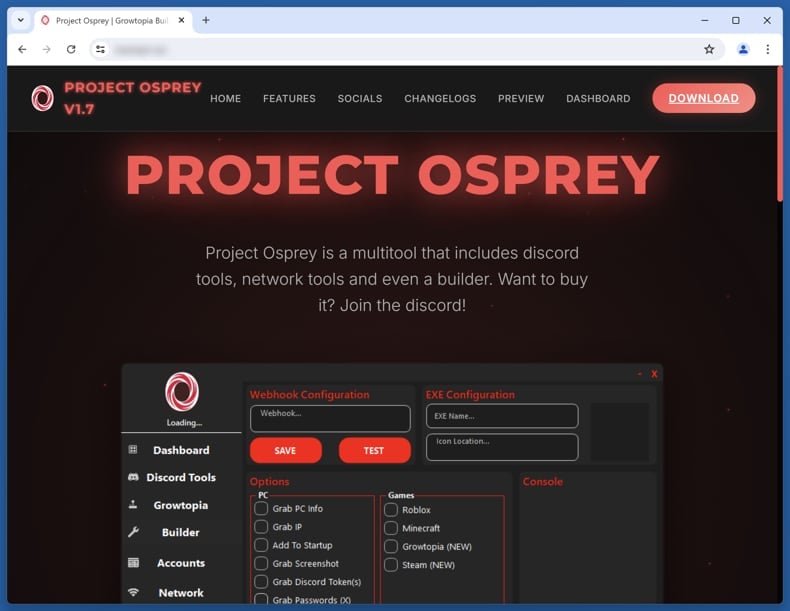
Pannello di amministrazione di Osprey:
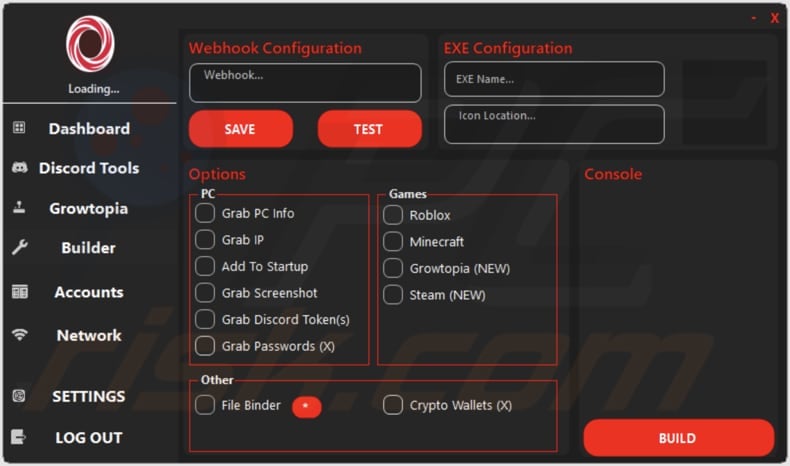
Rimozione automatica istantanea dei malware:
La rimozione manuale delle minacce potrebbe essere un processo lungo e complicato che richiede competenze informatiche avanzate. Combo Cleaner è uno strumento professionale per la rimozione automatica del malware consigliato per eliminare il malware. Scaricalo cliccando il pulsante qui sotto:
SCARICA Combo CleanerScaricando qualsiasi software elencato in questo sito, accetti le nostre Condizioni di Privacy e le Condizioni di utilizzo. Per utilizzare tutte le funzionalità, è necessario acquistare una licenza per Combo Cleaner. Hai a disposizione 7 giorni di prova gratuita. Combo Cleaner è di proprietà ed è gestito da RCS LT, società madre di PCRisk.
Menu rapido:
- Che cos'è Osprey?
- FASE 1. Rimozione manuale del malware Osprey.
- FASE 2. Verifica se il tuo computer è pulito.
Come rimuovere manualmente il malware?
La rimozione manuale dei malware è un'operazione complessa: solitamente è preferibile affidare questo compito ai programmi antivirus o anti-malware, che lo eseguono automaticamente. Per rimuovere questo malware, consigliamo di utilizzare Combo Cleaner Antivirus per Windows.
Se desideri rimuovere manualmente il malware, il primo passo è identificare il nome del malware che stai cercando di rimuovere. Ecco un esempio di un programma sospetto in esecuzione sul computer di un utente:

Se hai controllato l'elenco dei programmi in esecuzione sul tuo computer, ad esempio utilizzando il task manager, e hai individuato un programma che sembra sospetto, procedi con questi passaggi:
 Scarica un programma chiamato Autoruns. Questo programma mostra le applicazioni ad avvio automatico, il Registro di sistema e le posizioni del file system:
Scarica un programma chiamato Autoruns. Questo programma mostra le applicazioni ad avvio automatico, il Registro di sistema e le posizioni del file system:

 Riavvia il computer in modalità provvisoria:
Riavvia il computer in modalità provvisoria:
Utenti Windows XP e Windows 7: avviare il computer in modalità provvisoria. Fare clic su Start, quindi su Spegni, Riavvia e OK. Durante il processo di avvio del computer, premere più volte il tasto F8 sulla tastiera fino a visualizzare il menu Opzioni avanzate di Windows, quindi selezionare Modalità provvisoria con rete dall'elenco.

Video che mostra come avviare Windows 7 in "Modalità provvisoria con rete":
Utenti Windows 8: avviare Windows 8 in modalità provvisoria con rete - andare alla schermata Start di Windows 8, digitare Avanzate, nei risultati della ricerca selezionare Impostazioni. Fare clic su Opzioni di avvio avanzate, nella finestra "Impostazioni generali del PC" aperta, selezionare Avvio avanzato.
Fai clic sul pulsante "Riavvia ora". Il computer si riavvierà nel "Menu delle opzioni di avvio avanzate". Fai clic sul pulsante "Risoluzione dei problemi", quindi fai clic sul pulsante "Opzioni avanzate". Nella schermata delle opzioni avanzate, fai clic su "Impostazioni di avvio".
Fai clic sul pulsante "Riavvia". Il PC si riavvierà nella schermata Impostazioni di avvio. Premi F5 per avviare il sistema in modalità provvisoria con rete.

Video che mostra come avviare Windows 8 in "Modalità provvisoria con rete":
Utenti Windows 10: clicca sul logo Windows e seleziona l'icona Alimentazione. Nel menu che si apre, clicca su "Riavvia" tenendo premuto il tasto "Shift" sulla tastiera. Nella finestra "Scegli un'opzione" clicca su "Risoluzione dei problemi", quindi seleziona "Opzioni avanzate".
Nel menu delle opzioni avanzate seleziona "Impostazioni di avvio" e clicca sul pulsante "Riavvia". Nella finestra successiva dovrai cliccare sul tasto "F5" della tastiera. In questo modo il sistema operativo verrà riavviato in modalità provvisoria con rete.

Video che mostra come avviare Windows 10 in "Modalità provvisoria con rete":
 Estrai l'archivio scaricato ed esegui il file Autoruns.exe.
Estrai l'archivio scaricato ed esegui il file Autoruns.exe.

 Nell'applicazione Autoruns, clicca su "Opzioni" in alto e deseleziona le opzioni "Nascondi posizioni vuote" e "Nascondi voci Windows". Dopo questa procedura, clicca sull'icona "Aggiorna".
Nell'applicazione Autoruns, clicca su "Opzioni" in alto e deseleziona le opzioni "Nascondi posizioni vuote" e "Nascondi voci Windows". Dopo questa procedura, clicca sull'icona "Aggiorna".

 Controlla l'elenco fornito dall'applicazione Autoruns e individua il file malware che desideri eliminare.
Controlla l'elenco fornito dall'applicazione Autoruns e individua il file malware che desideri eliminare.
È necessario annotarne il percorso completo e il nome. Si noti che alcuni malware nascondono i nomi dei processi sotto nomi di processi Windows legittimi. In questa fase, è molto importante evitare di rimuovere i file di sistema. Dopo aver individuato il programma sospetto che si desidera rimuovere, fare clic con il tasto destro del mouse sul suo nome e selezionare "Elimina".

Dopo aver rimosso il malware tramite l'applicazione Autoruns (questo assicura che il malware non venga eseguito automaticamente al successivo avvio del sistema), è necessario cercare il nome del malware sul computer. Assicurarsi di abilitare i file e le cartelle nascosti prima di procedere. Se si trova il nome del file del malware, assicurarsi di rimuoverlo.

Riavvia il computer in modalità normale. Seguendo questi passaggi dovresti riuscire a rimuovere qualsiasi malware dal tuo computer. Tieni presente che la rimozione manuale delle minacce richiede competenze informatiche avanzate. Se non possiedi tali competenze, affida la rimozione del malware a programmi antivirus e anti-malware.
Questi passaggi potrebbero non funzionare con infezioni da malware avanzate. Come sempre, è meglio prevenire l'infezione piuttosto che cercare di rimuovere il malware in un secondo momento. Per mantenere il computer al sicuro, installa gli ultimi aggiornamenti del sistema operativo e utilizza un software antivirus. Per assicurarti che il tuo computer sia privo di infezioni da malware, ti consigliamo di eseguire una scansione con Combo Cleaner Antivirus per Windows.
Domande frequenti (FAQ)
Il mio computer è infetto dal malware Osprey, devo formattare il mio dispositivo di archiviazione per eliminarlo?
Cancellare il dispositivo di archiviazione eliminerà Osprey, ma nella maggior parte dei casi è sufficiente eseguire una scansione completa con uno strumento affidabile come Combo Cleaner per rilevare e rimuovere l'infezione senza formattare (che cancella tutti i dati).
Quali sono i problemi più gravi che il malware può causare?
Il malware può compromettere account personali o aziendali e causare perdite monetarie, furti di identità, violazioni dei dati, infezioni aggiuntive e danni al sistema, come la crittografia dei file.
Qual è lo scopo di Osprey?
Lo scopo di Osprey è quello di rubare informazioni sensibili dai sistemi infetti. Raccoglie dettagli di sistema, password, token Discord, dati degli account di gioco e file dei portafogli di criptovaluta.
Come ha fatto Osprey a infiltrarsi nel mio computer?
Il malware si diffonde attraverso siti web dannosi, annunci pubblicitari, unità USB infette, reti peer-to-peer e vulnerabilità del software. Gli utenti possono anche eseguire malware tramite allegati e-mail dannosi, software pirata o strumenti di cracking, o siti truffaldini (ad esempio, truffe di supporto tecnico).
Combo Cleaner mi proteggerà dal malware?
Combo Cleaner è in grado di rilevare e rimuovere la maggior parte dei malware conosciuti, ma poiché i malware sofisticati possono nascondersi in profondità nel sistema, si consiglia vivamente di eseguire una scansione completa del sistema.
Condividi:

Tomas Meskauskas
Esperto ricercatore nel campo della sicurezza, analista professionista di malware
Sono appassionato di sicurezza e tecnologia dei computer. Ho un'esperienza di oltre 10 anni di lavoro in varie aziende legate alla risoluzione di problemi tecnici del computer e alla sicurezza di Internet. Dal 2010 lavoro come autore ed editore per PCrisk. Seguimi su Twitter e LinkedIn per rimanere informato sulle ultime minacce alla sicurezza online.
Il portale di sicurezza PCrisk è offerto dalla società RCS LT.
I ricercatori nel campo della sicurezza hanno unito le forze per aiutare gli utenti di computer a conoscere le ultime minacce alla sicurezza online. Maggiori informazioni sull'azienda RCS LT.
Le nostre guide per la rimozione di malware sono gratuite. Tuttavia, se vuoi sostenerci, puoi inviarci una donazione.
DonazioneIl portale di sicurezza PCrisk è offerto dalla società RCS LT.
I ricercatori nel campo della sicurezza hanno unito le forze per aiutare gli utenti di computer a conoscere le ultime minacce alla sicurezza online. Maggiori informazioni sull'azienda RCS LT.
Le nostre guide per la rimozione di malware sono gratuite. Tuttavia, se vuoi sostenerci, puoi inviarci una donazione.
Donazione
▼ Mostra Discussione